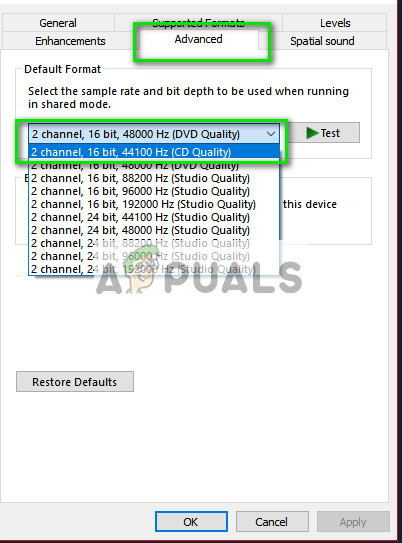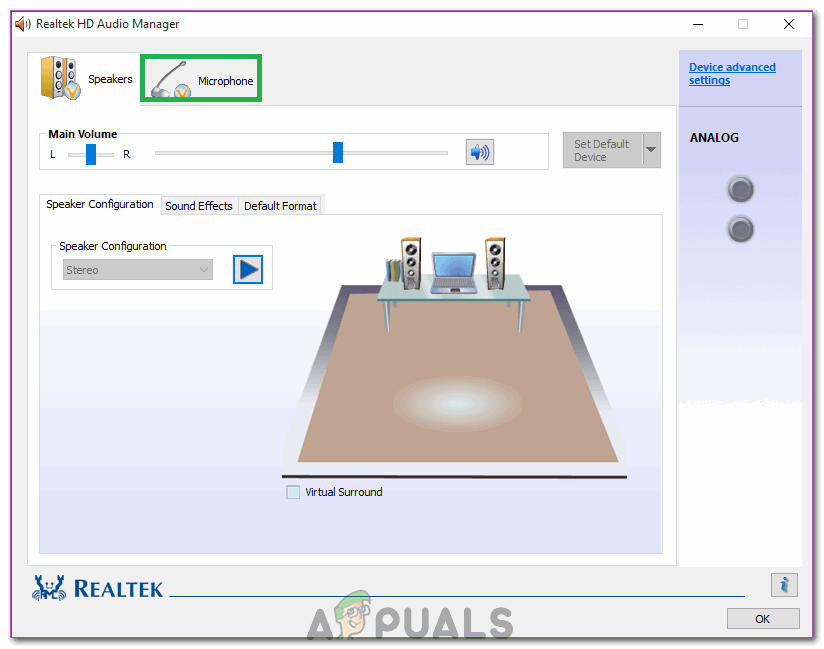Slušalice Kraken jedna su od vodećih slušalica koje proizvodi gigant gaming industrije Razer. Velik je i kad pričamo veliko, mislimo na oko 27 centimetara kad rade. Ima ugrađeni virtualni surround sustav, kao i vrhunsku kvalitetu zvuka. To je trenutno jedna od najpopularnijih slušalica na tržištu.

Iako je toliko popularan i vrhunski, Kraken se već duže vrijeme suočava s problemom mikrofona. Brojni korisnici izvještavaju da ne mogu govoriti u igri, kao ni u drugim aplikacijama poput Skypea. Jedna od istaknutih igraćih platformi na kojoj se ovaj problem susreće je Steam. Postoji niz različitih razloga zbog kojih bi ovo ponašanje moglo nastupiti; možda su instalirani netočni upravljački programi ili možda niste odabrali Pucanje kao zadani audio uređaj. Unity je službeno prepoznao ovaj problem i radi na popravku. Do tada slobodno isprobajte naša rješenja.
1. rješenje: Vraćanje Realtek High Definition Audio
Realtek je poznat po tome što pruža audio rješenja za velike proizvođače računala, a poznat je po tome što nudi izvrsne audio uređaje. Međutim, zabilježeno je mnogo slučajeva kada su najnoviji upravljački programi audio uređaja učinili mikrofon Kraken neupotrebljivim. U ovom slučaju možemo pokušati vratiti vozač i provjeriti čini li nam to trik.
- Pritisnite Windows + R, upišite „ devmgmt. msc ”U dijaloškom okviru i pritisnite Enter.
- Jednom u upravitelju uređaja proširite “ Audio ulazi i izlazi 'I kliknite na Realtekov digitalni izlaz i odaberite ' Svojstva '.

- Nakon što se svojstva otvore, kliknite karticu 'Vozač' i odaberite Vrati vozač ako je vidljivo. Ako jest, znači da je upravljački program ažuriran i možda zbog toga mikrofon ne radi. Ako nije zasivljena, možete s interneta preuzeti drugu verziju i kliknuti na Ažuriraj upravljački program i pokušati ručno ažurirati.

- Nakon ažuriranja upravljačkog programa, ponovo pokrenite računalo i provjerite je li problem riješen.
- Ako ova metoda ne uspije, možete se pomaknuti do iste kategorije u upravitelju uređaja, desnim gumbom miša kliknite slušalicu Kraken i odaberite 'Deinstaliraj'. Ovo će potpuno ukloniti slušalice iz vašeg sustava. Sada odspojite slušalice i ponovno ih priključite i ponovno instalirajte upravljačke programe .
Rješenje 2: Deinstalirajte sav softver povezan s Razerom
Brojni su slučajevi kada se softver koji je izdao sam proizvođač kosi s proizvodom. To se obično događa nakon što se na računalo instalira ažuriranje sustava Windows. Ono što možemo učiniti je pokušati deinstalirati softver i provjeriti čini li to neki trik.
- Pritisnite Windows + R, upišite „ appwiz. cpl ”U dijaloškom okviru i pritisnite Enter. Ovdje će biti navedene sve aplikacije instalirane na vašem računalu. Desnom tipkom miša kliknite sav Razer softver i deinstalirajte ih jednu po jednu.

Nakon deinstalacije cjelokupnog softvera, ponovno pokrenite računalo i provjerite je li problem riješen. Jedan određeni softver za koji je poznato da uzrokuje probleme naziva se 'Razer Synapse'.
Rješenje 3: Provjera je li ispravan mikrofon aktivan
Ako obje gore navedene metode ne funkcioniraju, to vjerojatno znači da ispravan mikrofon nije odabran kao trenutni mikrofonski uređaj na vašem računalu. Ako je dostupno više mikrofona, operativni sustav može odabrati drugi mikrofon kao zadani. Možete provjeriti svojstva slušalica i provjeriti jesu li pravilno postavljena.
- Desnom tipkom miša kliknite ' zvuk 'Na vašoj programskoj traci i odaberite' Svojstva '.
- Sada odaberite karticu 'snimanje'. Ovdje će biti navedeni svi uređaji za snimanje na vašem računalu. S popisa opcija odaberite Razer Kraken, kliknite ga desnom tipkom miša i postavite ga kao zadani uređaj . Sada onemogućiti svi ostali mikrofoni s vašeg računala.

- Pritisnite Primijeni za spremanje promjena. Sada desnom tipkom miša kliknite mikrofon i odaberite 'Properties'.
- Idite na Napredna karticu i odaberite najniža dostupan zadani format. Vjerojatno će biti '2 kanala, 16 bita, 44100 Hz (CD kvaliteta)' .
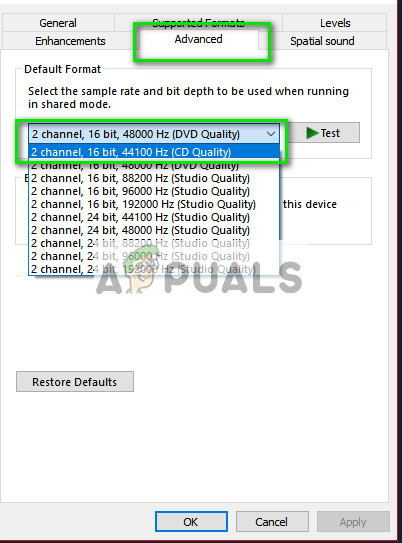
- Nakon što izvršite sve promjene, ponovo pokrenite računalo, ponovo spojite slušalice i provjerite je li riješeni problem.
Rješenje 4: Pokretanje aplikacije u povišenom načinu
Nije novost znati da Winova kontrola korisničkog pristupa ima svoj udio bugova i grešaka. Prije nego što počnete dijagnosticirati hardverske probleme, pametno je pokušati pokrenuti aplikaciju u administratorskom načinu. Na taj će način aplikacija imati pristup svim povezanim hardverima.
- Idite do direktorija aplikacije. U slučaju pare, direktorij može izgledati otprilike ovako.
“C: Program Files (x86) Steam steamapps common Comedy Night” - Sada kliknite na Kompatibilnost tab i provjeri liniju Pokrenite ovaj program kao administrator .

- Pritisnite Prijavite se za spremanje promjena i izlazak. Ponovo pokrenite računalo, ponovo priključite slušalice i provjerite možete li pristupiti mikrofonu.
Rješenje 5: Provjera priključaka i hardvera
Ako sva gore navedena rješenja nisu uspjela, to vjerojatno znači da postoji hardverska greška. Hardverska greška ne pokriva samo vaše priključke, već uključuje i mikrofonske priključke. Možete se poigrati priključivanjem utičnice na neke druge audio priključke. Također, trebali biste biti sigurni da je dizalica u ispravnom stanju.
Također možete ukloniti USB dio i zamijeniti ga kabelom koji ima audio priključke. To će osigurati da sav hardver radi kako se očekivalo i da nema problema.
Rješenje 6: Odabir odgovarajućeg mikrofona u Realtek Audio Manageru
U nekim slučajevima mikrofon možda nije pravilno odabran u Realtek Audio Manageru. Stoga ćemo ga u ovom koraku odabrati kao mikrofon. Za to:
- Otvorite Realtek Audio Manager i kliknite na 'Mikrofon' tab.
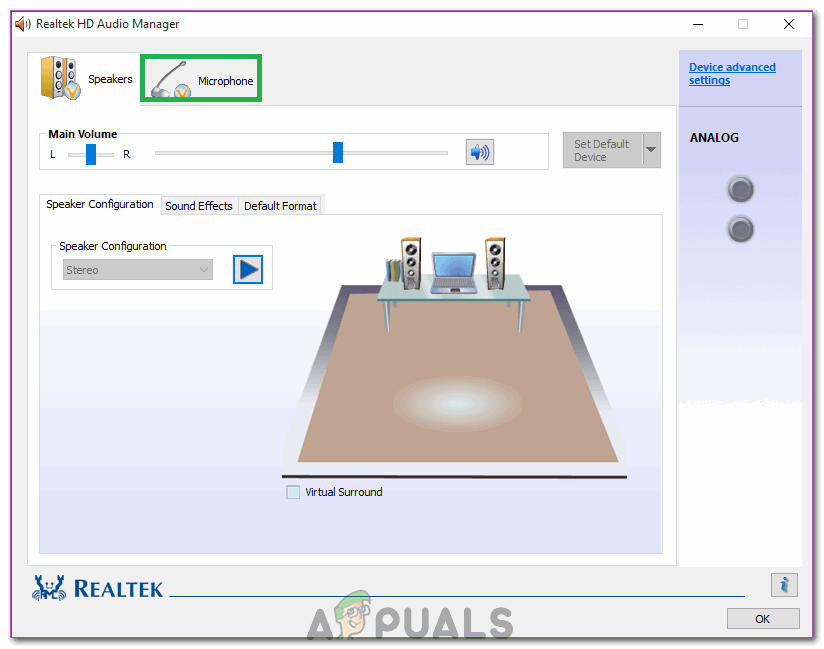
Klikom na karticu Mikrofon.
- Ovdje kliknite padajući izbornik i s popisa odaberite svoj mikrofon.
- Spremite promjene i provjerite nastavlja li problem.
Također biste trebali otvoriti postavke aplikacije i provjeriti je li tamo odabran ispravan mikrofon. Uz to, možete pokušati povezati slušalice bez razdjelnika kako biste provjerili rješava li to problem.
4 minute čitanja